
さらに、ネイティブ解像度とは、ディスプレイを実行する必要がある寸法のことです。 たとえば、23インチのコンピュータモニタではさまざまな解像度を変更できますが、ほとんどの場合1920 x 1080ピクセルに設定する必要があります。
- Windowsキーを押して、「 ディスプレイ 」と入力し、Enterキーを押します。
- [ システム]セクションの [設定]ウィンドウで、[ ディスプレイ]がハイライト表示されていることを確認します。

- [ 縮尺とレイアウト ] セクションで 、[解像度]ボックスの右側にある下向き矢印をクリックします。

- 表示されるドロップダウンメニューで、その横に(推奨)表示されている解像度は、モニタのネイティブ解像度です。
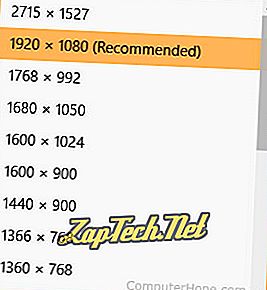
注意:このメニューで使用できる解像度は、モニタの機能とコンピュータのGPU(グラフィックスプロセッシングユニット)に基づいています。
ヒント:コンピュータに複数のモニタが接続されている場合は、上の写真の[検出]ボタンと[識別]ボタンの横に、それぞれのモニタが表示されているはずです。
注意:解像度を上げると、全体的な画像が小さくなります。 ただし、画面に表示されるピクセル数が多いため、画質は向上します。 1920 x 1080の解像度は、3840 x 2160の解像度よりもはるかに大きく見え、画質が低下します。
ドキュメンテーション:あなたはまた、オンラインまたは提供されるユーザマニュアルでその仕様を見ることによってあなたのコンピュータモニタの本来の解像度を決めることができます。
Windows Vista、7、および8でネイティブ解像度を確認する方法
- コントロールパネルを開きます。
- 表示オプションをクリックします。
- 左側のナビゲーションペインで、[ 表示設定の変更 ]オプションをクリックします。
- 表示されたウィンドウで、 [ 解像度]の横にあるボックスの右端にある下向き矢印をクリックします 。
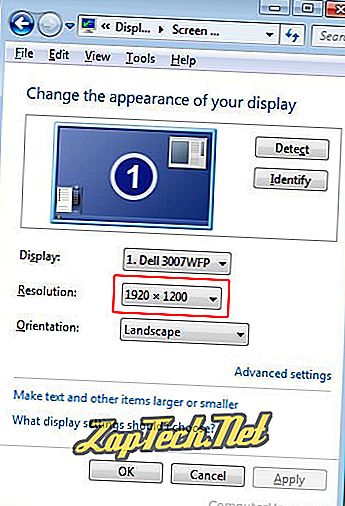
- 表示されるドロップダウンメニューで、その横に(推奨)表示されている解像度は、モニタのネイティブ解像度です。
注意:このメニューで使用できる解像度は、モニタの機能とコンピュータのGPU(グラフィックスプロセッシングユニット)に基づいています。
ヒント:コンピュータに複数のモニタが接続されている場合は、上の写真の[検出]ボタンと[識別]ボタンの横に、それぞれのモニタが表示されているはずです。
注意:解像度を上げると、全体的な画像が小さくなります。 ただし、画面に表示されるピクセル数が多いため、画質は向上します。 1920 x 1080の解像度は、3840 x 2160の解像度よりもはるかに大きく見え、画質が低下します。
ドキュメンテーション:あなたはまた、オンラインまたは提供されるユーザマニュアルでその仕様を見ることによってあなたのコンピュータモニタの本来の解像度を決めることができます。
ディスプレイをネイティブではない解像度に設定するとどうなりますか?
すべてのLCD(液晶ディスプレイ)は、設定された数のピクセルを持っており、異なる入力信号のために変更することはできません。 ネイティブではない解像度の画像を画面に合わせて拡大縮小する方法を使用する必要があります。 画像が拡大縮小されると、1対1のピクセルマッピングがなくなり、画像の鮮明度が低下します。 さらに、選択した解像度がネイティブの解像度と同じ縦横比でない場合は、黒いバーが画面の上下または左右に表示されることがあります。
解像度、スケール、ビデオの用語
